打印机扫描怎么用,教您怎么用打印机扫描
发布时间:2018-08-20 13:15 来源:www.ushendu.com
打印机是一种非常重要的学习办公设备,它可以帮我们复印文件、打印文件,它还有扫描功能,那你知道打印机扫描怎么用呢?如何用一体机扫描呢?如果你还不知道的话,今天小编给大家介绍用打印机扫描的方法教程,感兴趣的朋友往下看看哦。
怎么用打印机扫描
打开扫描仪开关,鼠标右键点击电脑屏幕左下角的Win徽标,在弹出的菜单下点击选择【控制面板】。
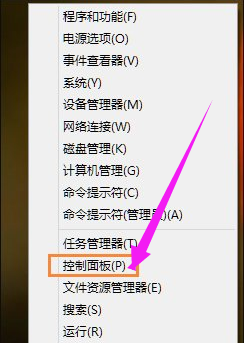
在【控制面板】界面下,点击选择【设备和打印机】选项。
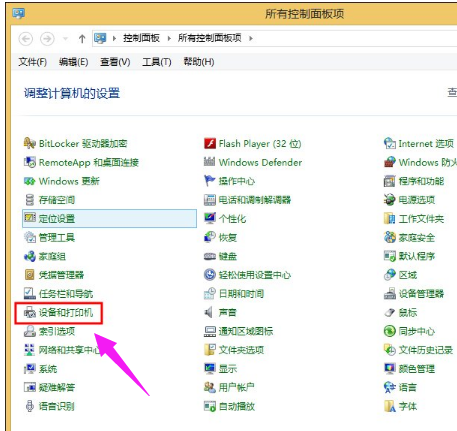
在【设备和打印机】列表里鼠标右键扫描仪图标,在弹出的菜单下点击【开始扫描】。
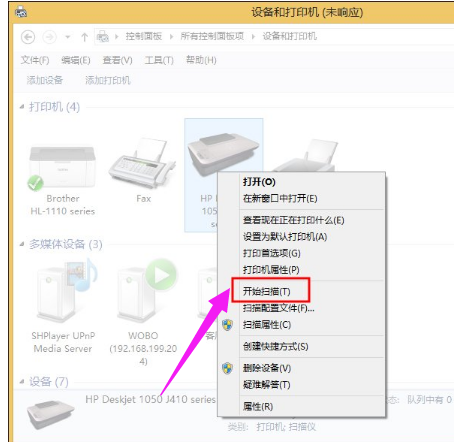
在点击【开始扫描】后弹出的界面下点击【扫描】选项。

在点击【扫描】完成扫描后弹出的对话框下点击【下一步】。
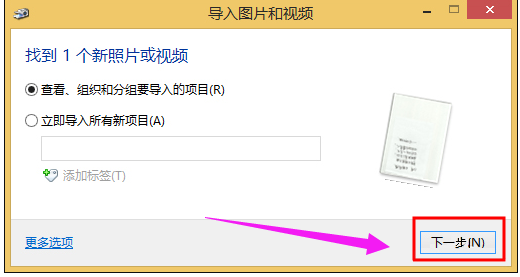
在点击【下一步】后弹出的界面下点击选择【导入】选项。

点击【导入】后,即在进行打印机扫描。

以上就是打印机扫描怎么用,教您怎么用打印机扫描的全部内容了。如果你也想知道打印机怎样扫描文件,可以参考小编上述内容来解决问题哦,更多精彩教程请关注u深度官网。






